Windows 10 ima tudi vgrajeno aplikacijo Mail, ki vam omogoča, da dodate svoj e-poštni ID in preverite svojo pošto. The Aplikacija Windows 10 Mail je povsem dober in zdaj resnično ne čutite potrebe po neodvisnem e-poštnem odjemalcu za preverjanje pošte. Najnovejša različica aplikacije Mail v operacijskem sistemu Windows 10 je opremljena s preobrazbo in trenutni uporabniški vmesnik je videti super.
Uporabite lahko različne ponudnike e-poštnih storitev, kot je Outlook.com, Google Mail, Office 365, iCloud ali kateri koli drug račun, ki podpira IMAP. Veliko ljudi uporablja več e-poštnih računov za ločevanje poklicnega in osebnega življenja. Če ste eden izmed njih in želite uporabiti več kot en e-poštni račun in nastaviti ploščico v živo za vse svoje račune, lahko to storite zdaj enostavno, za razliko od Windows 8.1.
Live Tiles pomaga uporabnikom, da preverijo pošto ali druga obvestila, ne da bi odprli aplikacijo. V tej vadnici bomo videli, kako dodati dodaten ID e-pošte in prikazati več ploščic v živo za več e-poštnih računov v sistemu Windows 10.
Dodajte dodaten ID e-pošte v aplikaciji Windows 10 Mail
Če sledite temu priročniku, to pomeni, da ste že dodali en e-poštni ID. Če želite dodati drugi e-poštni ID, odprite aplikacijo Mail. To lahko storite v Startu ali z uporabo Cortane. Ko odprete aplikacijo, kliknite Nastavitve v levem podoknu.
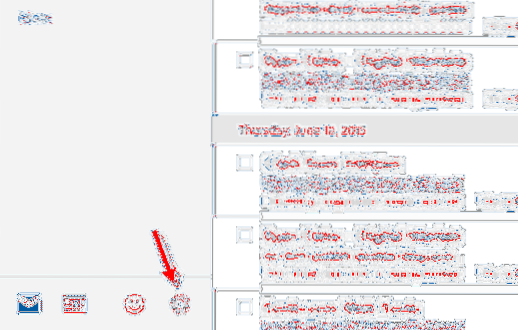
Zdaj pa pojdi na Računi> Dodaj račun in izberite ponudnika e-pošte. Če želite uporabiti Gmail ID, izberite Google.
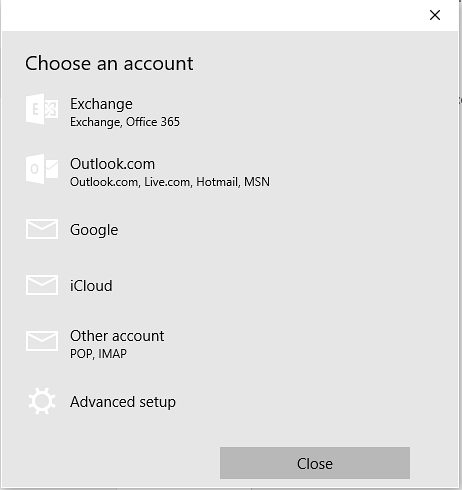
Prijavite se s poverilnico. Če uporabljate Ročno nastavitev, boste morali vnesti druge zahtevane podrobnosti. Po prijavi se prikaže pojavno okno z zahtevo, da prijavno poverilnico shranite v računalnik z operacijskim sistemom Windows. Če želite, samo pritisnite Da gumb. Če tega ne želite storiti, pritisnite Preskoči gumb.
Če gre vse v redu, bo vaš račun takoj dodan. Po tem morate slediti nadaljnjim korakom za pripenjanje novega e-poštnega ID-ja v meni Start v sistemu Windows 10.
Dodajte več ploščic v živo za več e-poštnih računov v sistemu Windows 10
Odprite aplikacijo Mail in preklopite na drugi račun. Kliknite ime e-poštnega računa na levi strani. Zdaj z desno miškino tipko kliknite ime e-poštnega računa in izberite Pripnite na začetek.
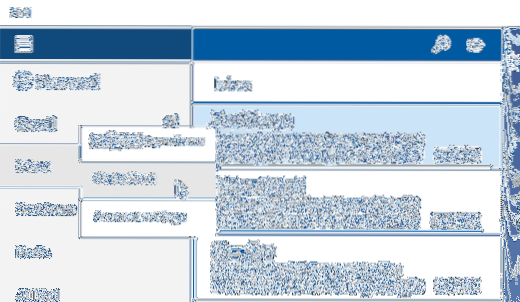
Vaš novi e-poštni račun bo takoj pripet.

Podobno lahko pripnete tudi svoj drugi e-poštni račun in druge e-poštne račune.
Upam, da vam to uspe.

 Phenquestions
Phenquestions


